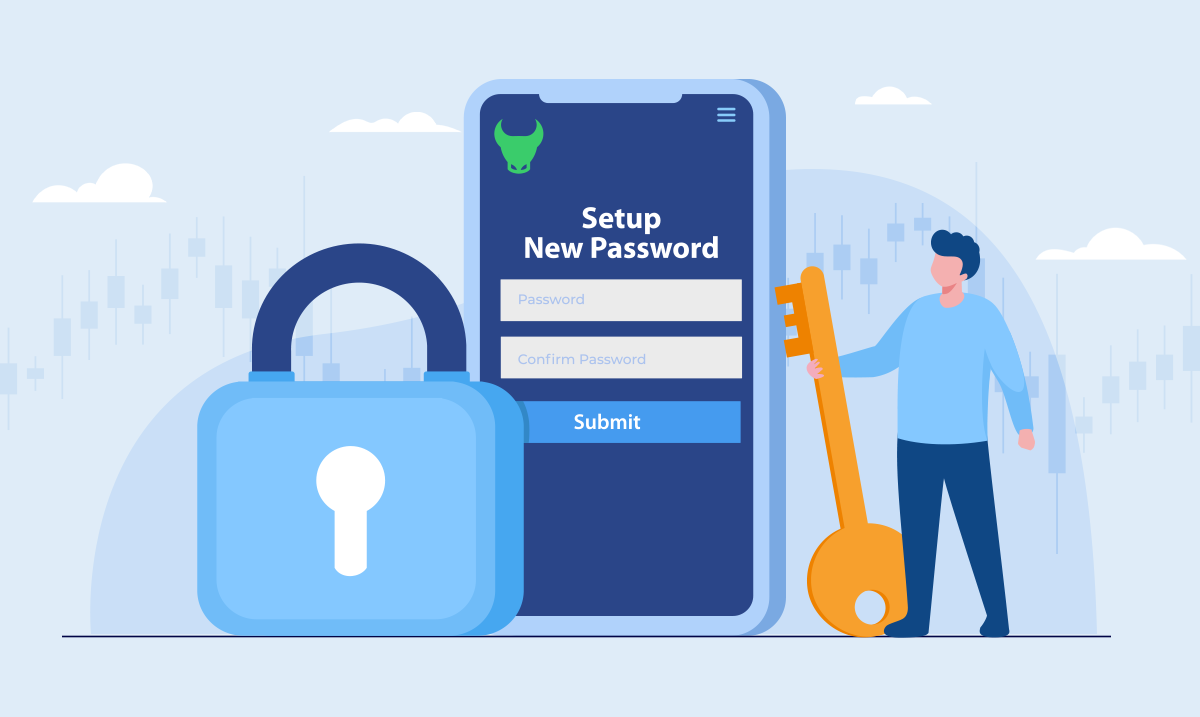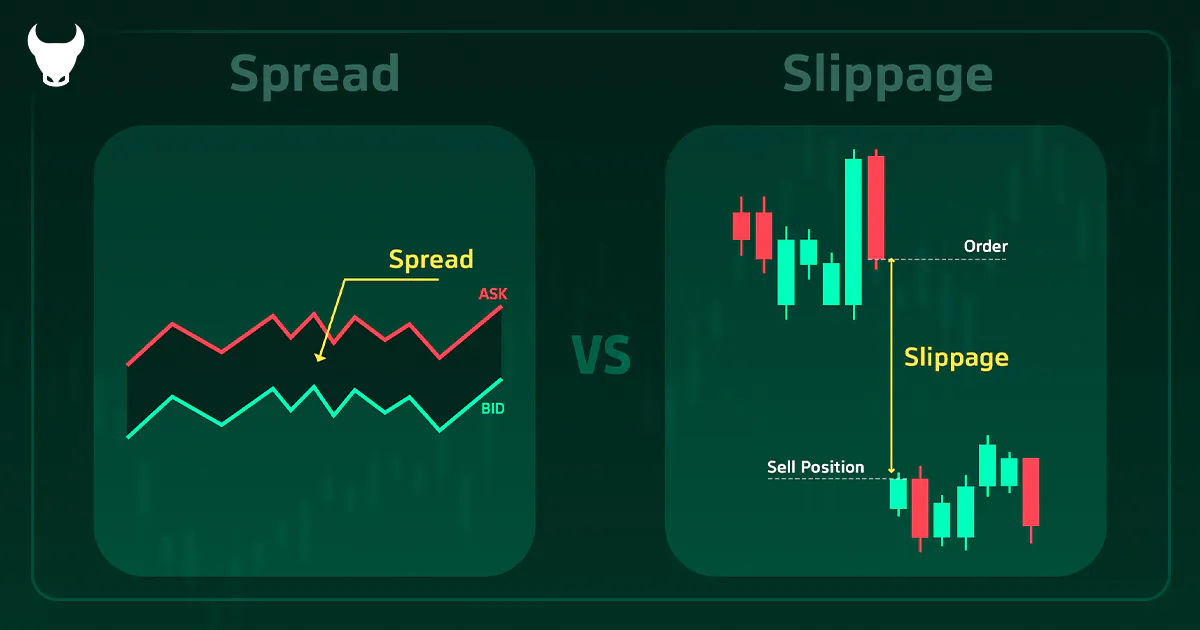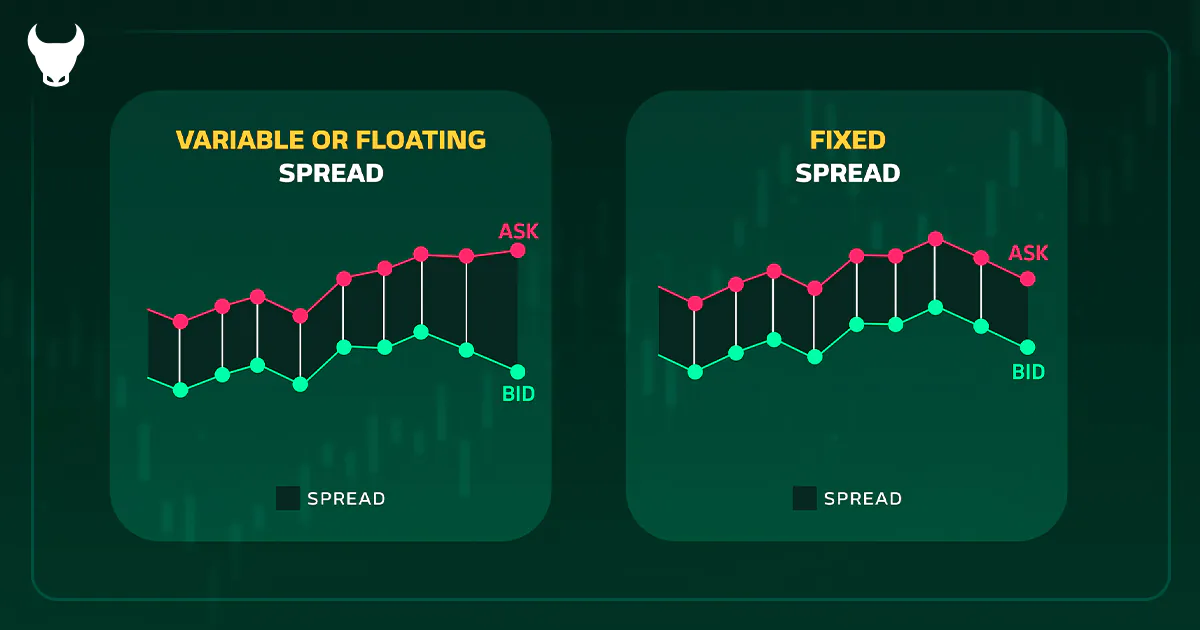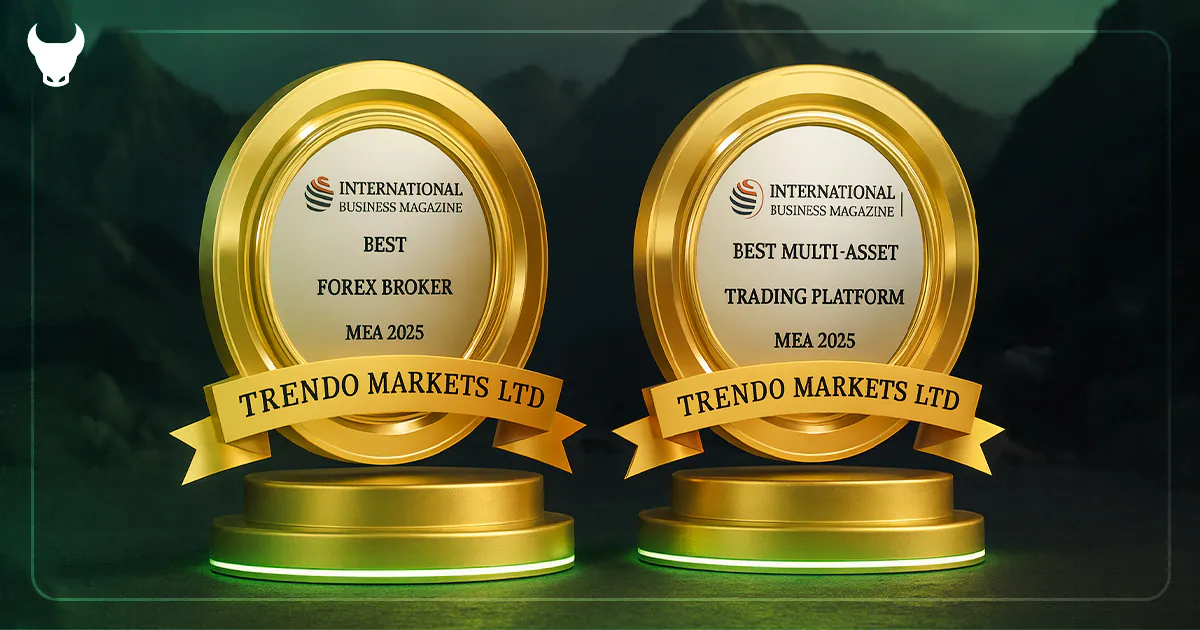Certains utilisateurs peuvent oublier le mot de passe de leur compte Trendo pour une raison quelconque ou avoir l’intention de changer le mot de passe. Suivez ces étapes pour modifier ou récupérer le mot de passe du compte dans Trendo :
1- E-mail : la modification ou la récupération des mots de passe dans Trendo n’est possible que par e-mail, alors entrez l’e-mail auquel vous avez accès lors de votre inscription. De plus, pour une raison quelconque, si vous n’avez pas accès à l’e-mail avec lequel vous vous êtes inscrit dans Trendo, ou si vous avez changé votre e-mail, envoyez un message à l’assistance 24h/24 de Trendo dans l’application afin qu’ils puissent vérifier le problème de la modification de votre E-mail du compte Trendo.
2- Déconnexion : Pour vous déconnecter du compte, entrez les paramètres du compte et confirmez d’abord que votre e-mail est correct, puis sélectionnez l’option « Déconnexion » en bas de la page pour vous déconnecter du compte utilisateur.

3- Sélectionnez l’option Connexion/Inscription : après vous être déconnecté du compte, sélectionnez l’option « Connexion/Inscription » dans le menu.

4- Sélectionnez l’option « Vous avez déjà un compte ? » option : depuis la page d’inscription, sélectionnez « Vous avez déjà un compte ? Connectez-vous » en bas.

5- Sélectionnez l’option « Mot de passe oublié ? » option : sélectionnez l’option « Mot de passe oublié ? » option de la page de connexion.

6- Entrez votre e-mail : sur la page de récupération du mot de passe, entrez l’e-mail de votre compte Trendo et sélectionnez l’option « Récupération » afin que le message de récupération du mot de passe soit envoyé à votre adresse e-mail.

7- Vérifiez votre e-mail : un e-mail sera envoyé par Trendo pour récupérer le mot de passe. Sélectionnez l’option « Définir un nouveau mot de passe » dans l’e-mail reçu pour accéder à la page Web de configuration du nouveau mot de passe.

8- Configurez votre nouveau mot de passe : Après avoir sélectionné l’option Définir un nouveau mot de passe, vous accéderez à la page Web Configurer un nouveau mot de passe. Choisissez votre mot de passe souhaité et cliquez sur l’option « Soumettre ». Ensuite, le message de changement de mot de passe réussi s’affichera en haut de l’écran.
Vous pouvez maintenant entrer votre compte avec un nouveau mot de passe via l’application Trendo.

En cas de problème ou d’ambiguïté, envoyez un message à l’assistance 24h/24 de Trendo dans l’application ou les réseaux sociaux.